谷歌鼠标手势如何使用
发布时间:2017-03-31 21:17
谷歌浏览器以它超强的拓展性而被人们厚爱,下面小编整理了谷歌鼠标手势如何使用的方法 ,希望能帮到大家O(∩_∩)O哈哈~
谷歌鼠标手势如何使用
1.开谷歌浏览器,单击书签栏左侧的应用,从而打开应用商店

可能你的谷歌浏览器没有默认没有书签栏
2.击地址栏右侧的设置按钮》单击设置》在外观栏勾选显示书签栏
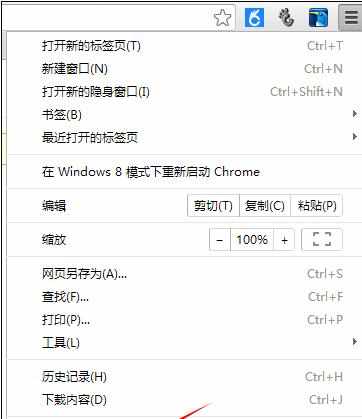
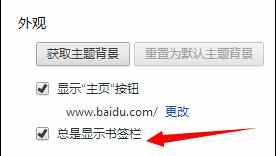
3.搜索栏输入“鼠标手势”》直接敲击回车键
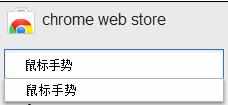
4.单击“extensions”》单击Free

5.单击添加,即可自动安装此拓展
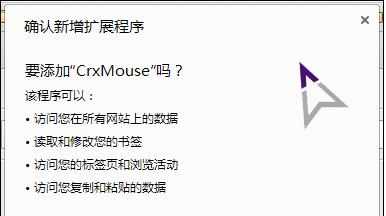
6.安装成功后,自动打开该拓展的设置页面
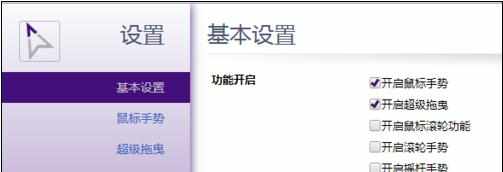
7.常规鼠标手势密语:
单击鼠标手势,在编辑手势栏即可看到各种手势对应的操作啦!
比如:我们最想要的“恢复最近关闭的标签”的手势是“按住鼠标右键不丢》先朝左》再朝上”,自己试试吧!
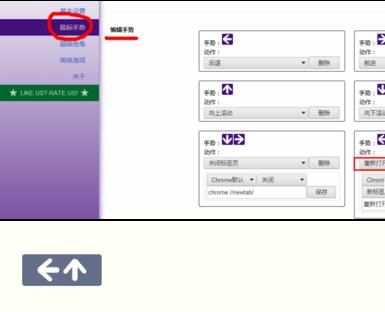

以上步骤和方法小编真心希望能解决你的问题。

谷歌鼠标手势如何使用的评论条评论